
Apple Oneは便利な方法です 複数のAppleサブスクリプションサービスを一緒にバンドルします 毎月の支払いのために。しかし、それがあなたに適していないならば、それはあなたのiPhone、iPad、またはMac上のApple Oneをキャンセルするのは簡単です。これがどのようにしています。
iPhoneまたはiPadにApple Oneをキャンセルする方法
iPhoneまたはiPadでAppleの1つのサブスクリプションをキャンセルするには、設定を起動する必要があります。そうするために、灰色の「ギア」アイコンをタップします。

設定で、Apple ID名またはプロファイル画像をタップします。

Apple ID設定では、「サブスクリプション」をタップします。
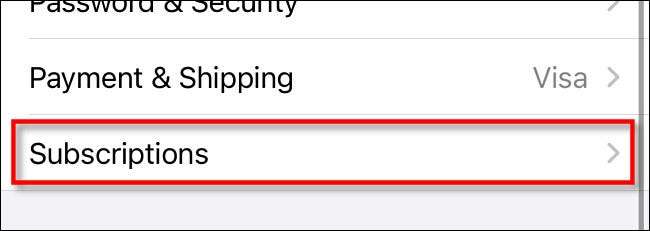
あなたのアクティブな購読のリストで、 "apple One"をタップします。
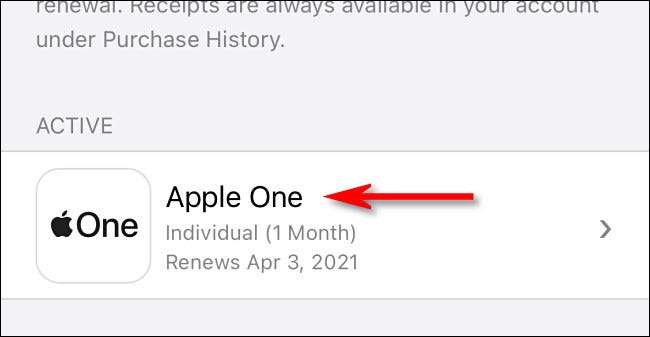
下にスクロールして「アップルキャンセル」をタップします。
ヒント: あるいは、Appleの一部のバンドルのみをキャンセルするために、ここで「個々のサービスを選択する」をタップすることができます。その場合、購読は「Apple One」ラベルの下にバンドルされるのではなく、1回の時間になるでしょう。
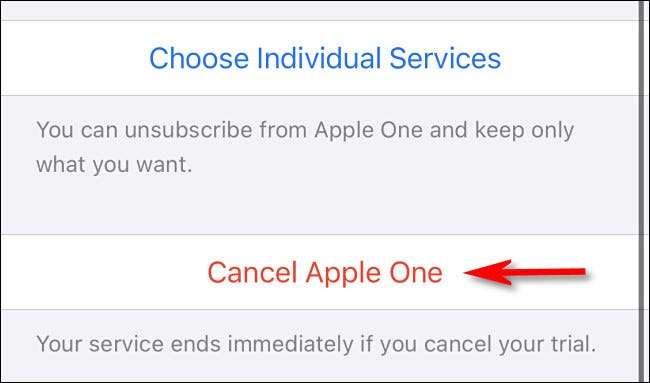
その後、確認が表示されます。もう一度「Apple Oneをキャンセルする」をタップします。

2番目のポップアップで、[確認]をタップします。あなたのApple Oneサブスクリプションはキャンセルされました。あなたがあなたの心を変えたことがあるならば、それは常に簡単です アップルのためにサインアップしてください 即座に。
関連している: iPhoneとiPadでApple Oneのサインアップ方法
Mac上のApple Oneをキャンセルする方法
Apple OneをMac上でキャンセルするには、App Storeアプリを起動し、画面の左下隅にあるApple IDプロファイル名をクリックします。
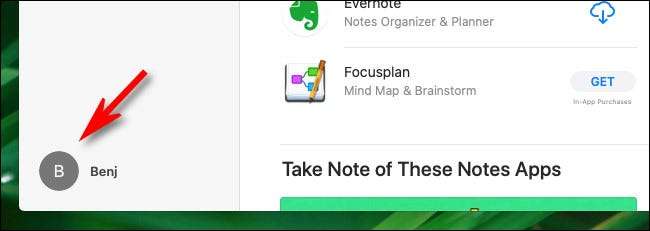
[アカウント]画面が表示されたら、[情報の表示]をクリックします。
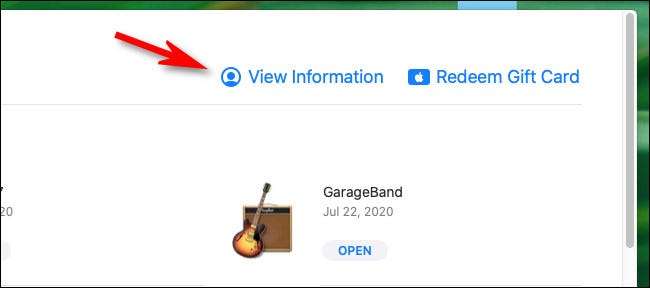
[アカウント情報]ウィンドウで、[管理]セクションが表示されるまでスクロールします。 [サブスクリプション]ラベルの横にある[管理]ボタンをクリックします。

サブスクリプションの一覧で、「Apple One」を検索し、その横にある「編集」ボタンをクリックしてください。

次の画面で、「サブスクリプションのキャンセル」をクリックします。
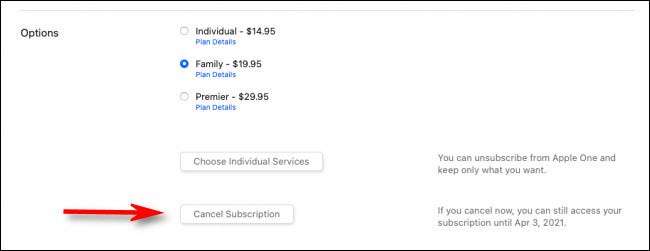
警告ウィンドウがポップアップすると、「キャンセルApple One」をクリックすると、表示される2番目の警告ウィンドウで[確認]をクリックします。その後、Apple Oneはキャンセルされます。
関連している: Apple Oneとは何ですか、そして購読費用はいくらですか。







